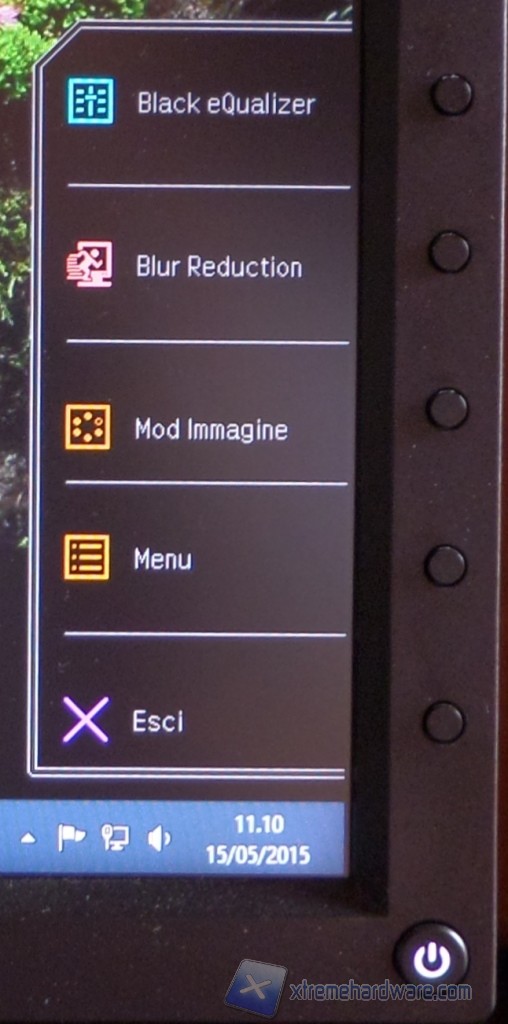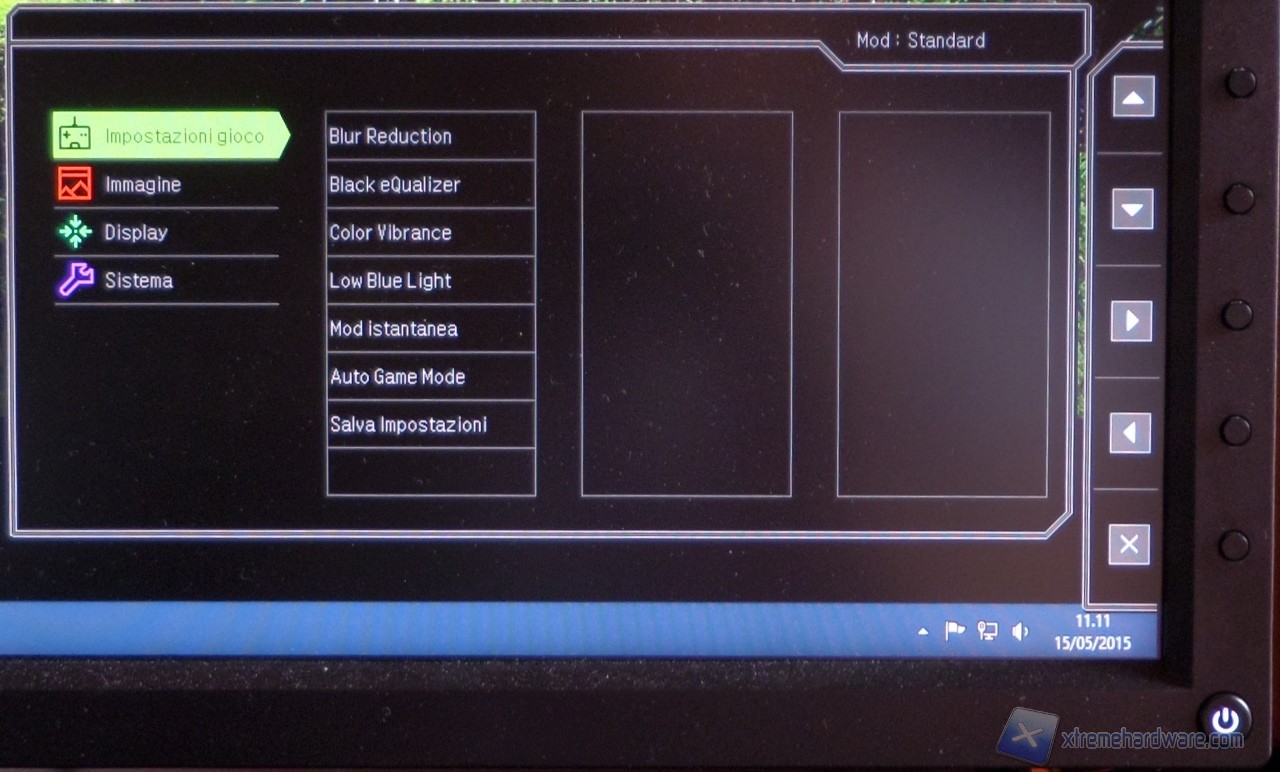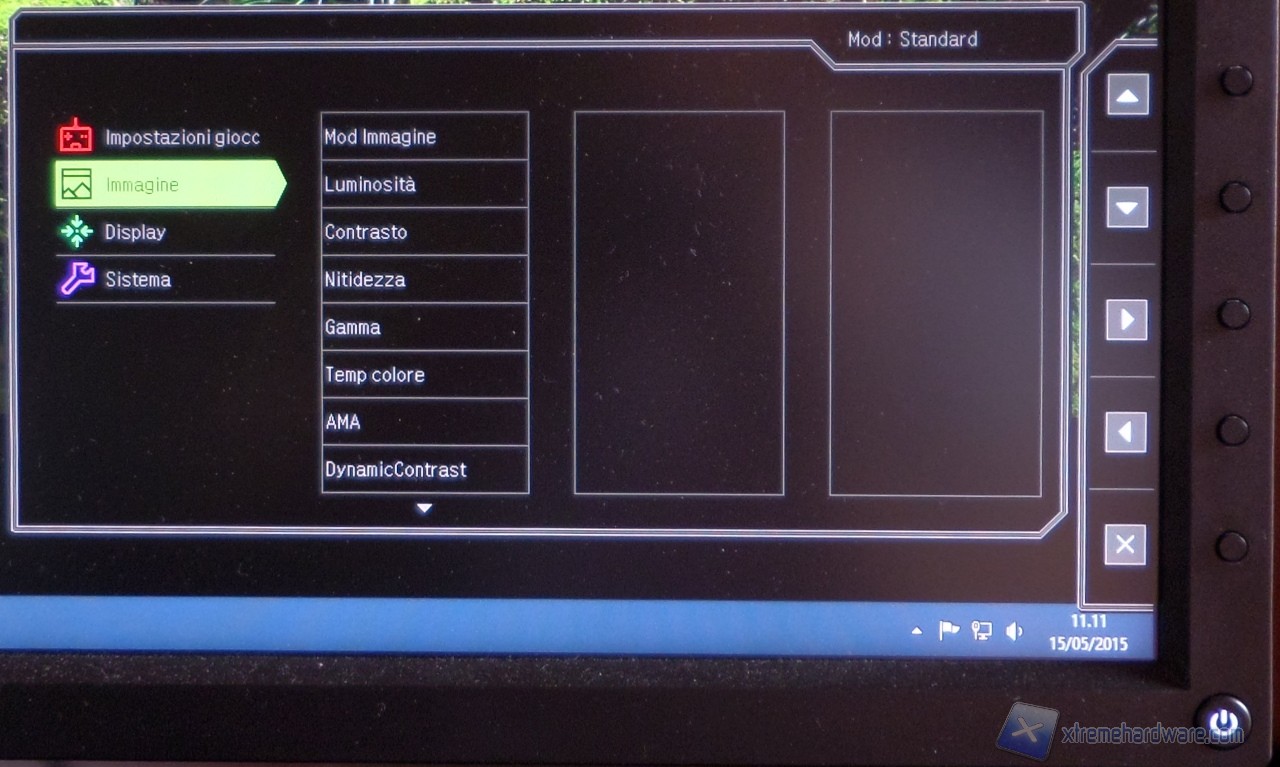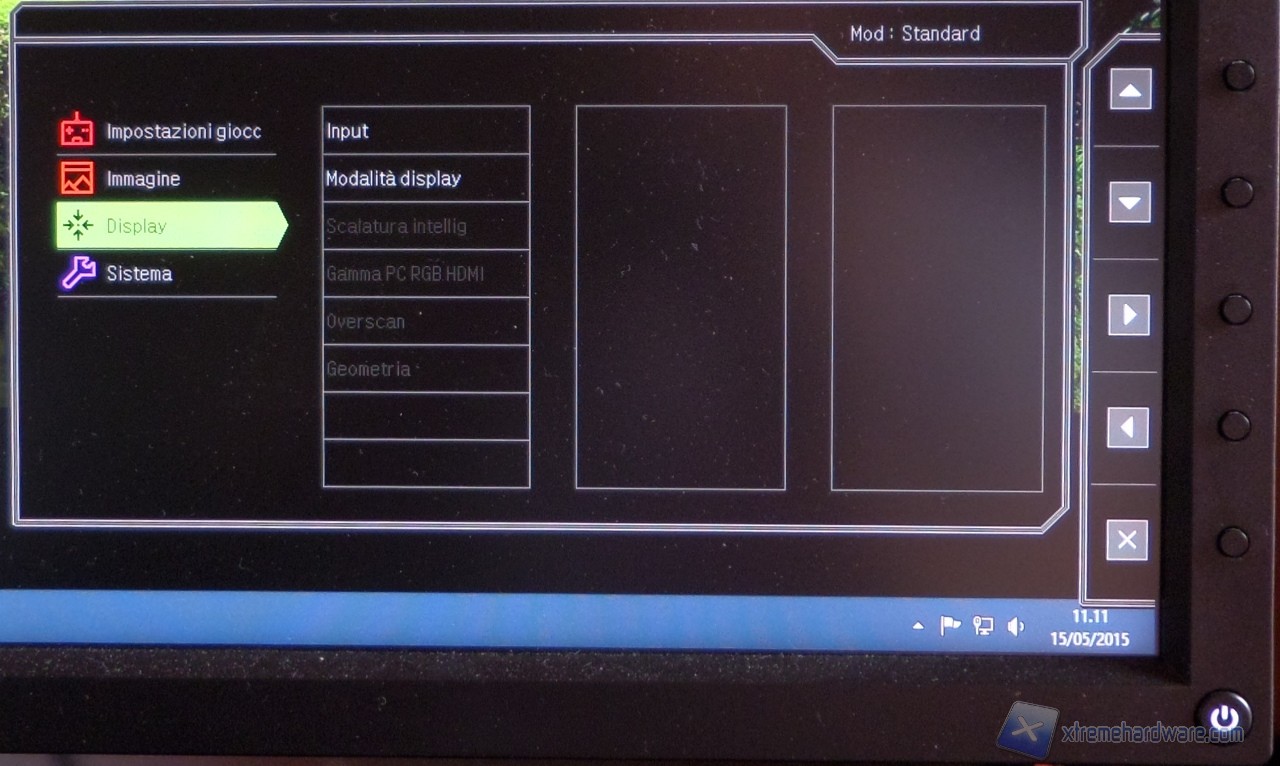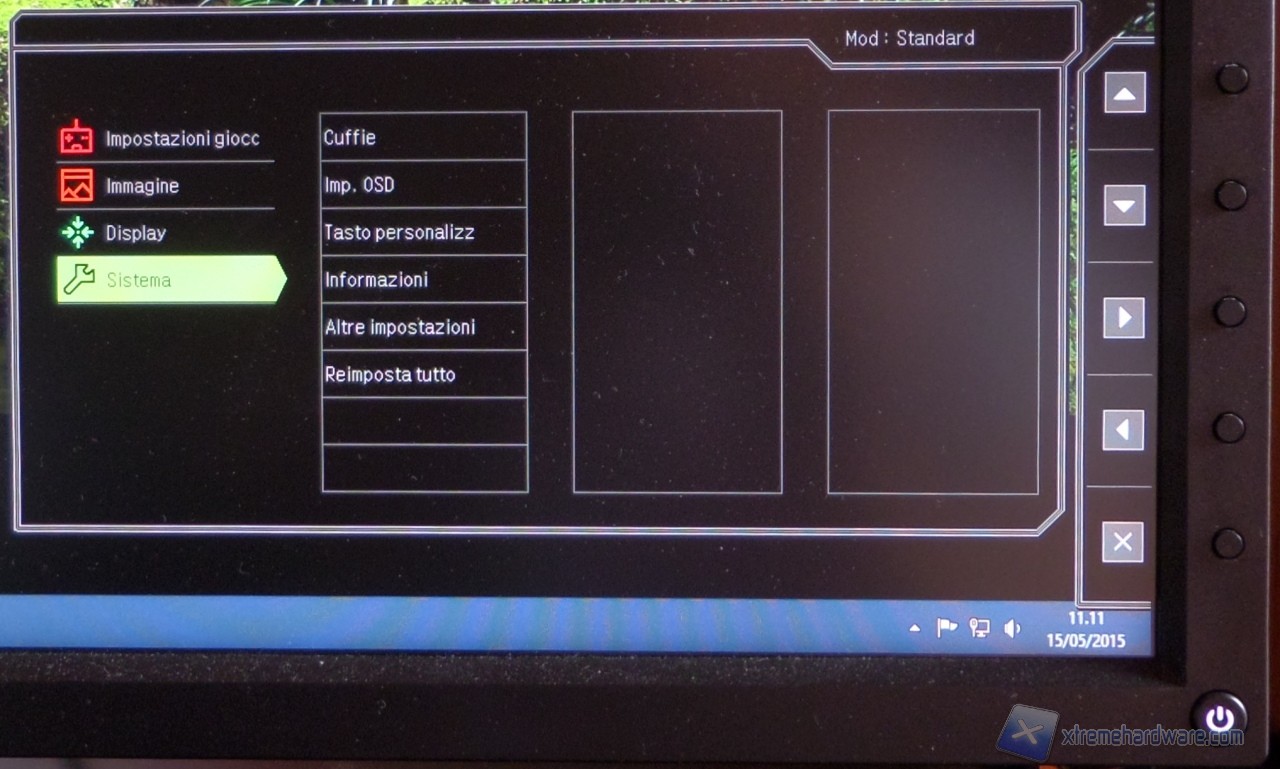Funzioni del menù OSD
Regolare i parametri attraverso i pulsanti fisici presenti sul monitor risulta comodo e preciso, ma perché allungare il braccio fino a lì se si ha il controller S Switch che è ancora meglio? Inoltre presenta i pulsanti per azionare con un click uno dei tre profili personalizzabili.
Il primo menù presenta tre voci personalizzabili di accesso rapido (di serie sono Black eQualizer, Blur Reduction e Mod Immagine) e poi c’è il Menù completo per tutto il resto.
Si accede da subito a Impostazioni gioco, dove sono presenti tutte le features di BenQ e che troviamo ormai su tutti i modelli gaming della serie come abbiamo visto in altre recensioni. Approfondiamo però la funzione Blur Reduction. Quando la si attiverà, la schermata diventerà inevitabilmente più scura, visto che la retroilluminazione adotterà un effetto stroboscopico; l’intensità della luminosità rimarrà sul valore che avevamo già impostato e sarà dunque necessario agire sulla stessa per compensare la perdita di luminanza. Dai valori minimi/massimi di 50/320 cd/mq, si passa a 20/135 cd/mq. Il valore massimo rimane sufficiente anche per il gaming. Bisogna inoltre aggiungere che attivando la funzione Blur Reduction si perderà la tecnologia FreeSync; infatti il menù all’interno del pannello di controllo dei driver AMD non sarà più presente e anche la sezione “Informazioni” nel menù OSD non presenterà più la voce “FreeSync”. Le altre impostazioni sono le solite che troviamo all’interno del menù dei monitor gaming di casa BenQ. L’ultima voce, Salva Impostazioni, permette di creare un profilo giocatore personalizzabile (fino a 3) e richiamabile rapidamente con il controller.
In Immagine si potrà agire sulle classiche voci di regolazione, incluso l’overdrive AMA (opzioni Disattiva, Alto e Premium) e scegliere la modalità di immagine: FPS 1, FPS 2, RTS, Giocatore 1 / 2 / 3, Film e Standard. La terza sezione, Display, permette di scegliere la sorgente video di ingresso (non sono disponibili funzionalità di PiP e PbP per visualizzarne più di una contemporaneamente) e le opzioni di mapping: 17”, 19”, 19”W, 21.5”, 22”W, 23”W, 23.6”W e 24”W.
In Sistema, tra le altre cose, si può disattivare il segnale acustico mentre ci si muove all’interno del menù OSD (una sorta di beep chiamato Ronzio) e regolare l’intensità del LED di stato su Disattiva, Medio e Alto; già il valore medio potrebbe dare fastidio in talune occasioni visto che non si tratta di un puntino. Ottima dunque la scelta di permettere all’utente di disabilitarne la luce.
In allegato con il CD viene fornito il software DisplayPilot, che è identico a quanto visto qui per il BenQ XL2430T.